6.7K


大綱是寫作中相當重要的關鍵,不僅可以讓作者整理好文章整體走向,也能讓讀者在閱讀前對整篇文章或文件有更清楚的脈絡。如果你會使用 Google 文件來寫筆記或文章,那就很適合使用內建的「文件大綱」功能來組織整篇文件的內容。
本篇教學會詳細教大家怎麼設定 Google 文件大綱,讓它自動產生大綱內容,閱讀者也能點擊大綱標題直接跳轉到該段落。
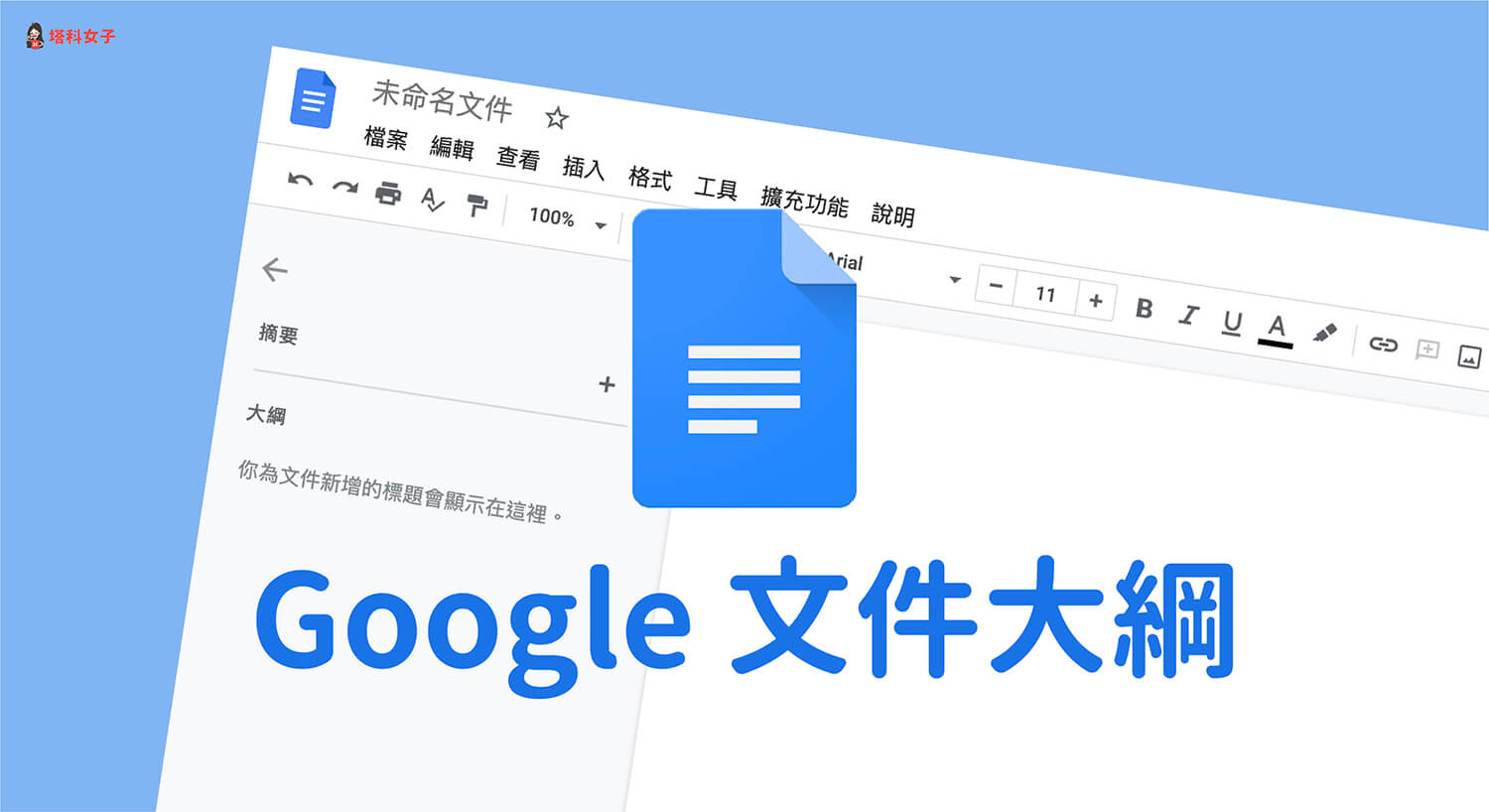
如何插入 Google 文件大綱?
Google 文件(Google Docs)內建有「大綱」功能可以插入,我們不需要手動一個一個輸入,它會自動抓取標題並列成大綱,以下詳細教大家怎麼在 Google 文件網頁版及 Google 文件手機版 APP 插入大綱。
在 Google 文件網頁版加入大綱
- 前往 Google 文件網頁版:docs.google.com,並開啟你想插入大綱的該文件。
- 點選上方工具列的「查看」,開啟「顯示大綱」功能。
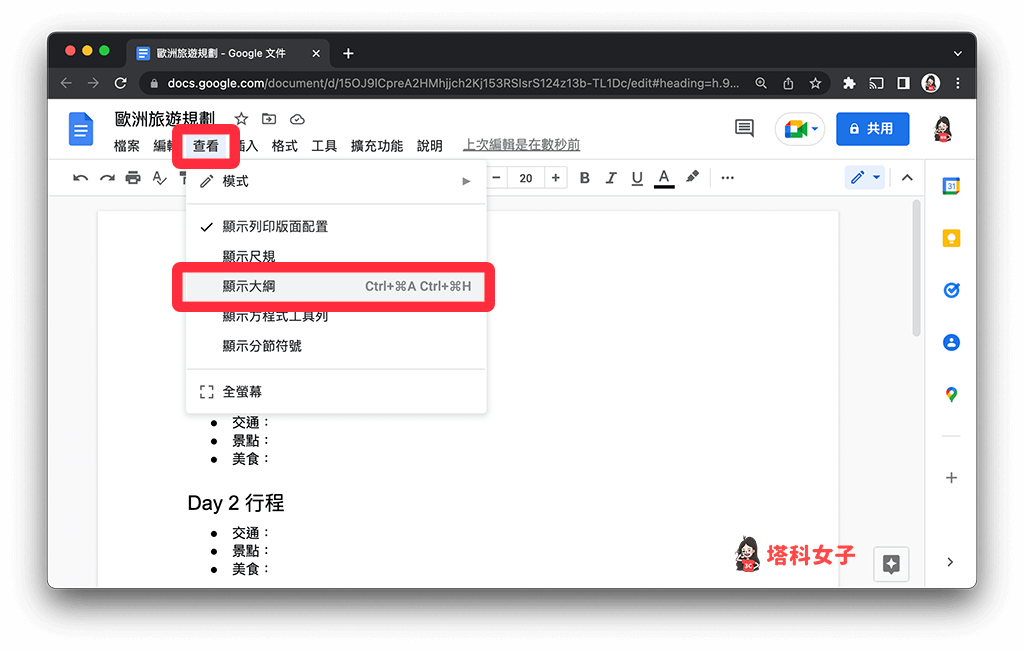
- 左側會自動出現「大綱」版面,大綱下方也會一一列出文件裡的標題,點選後可自動跳轉到該處。
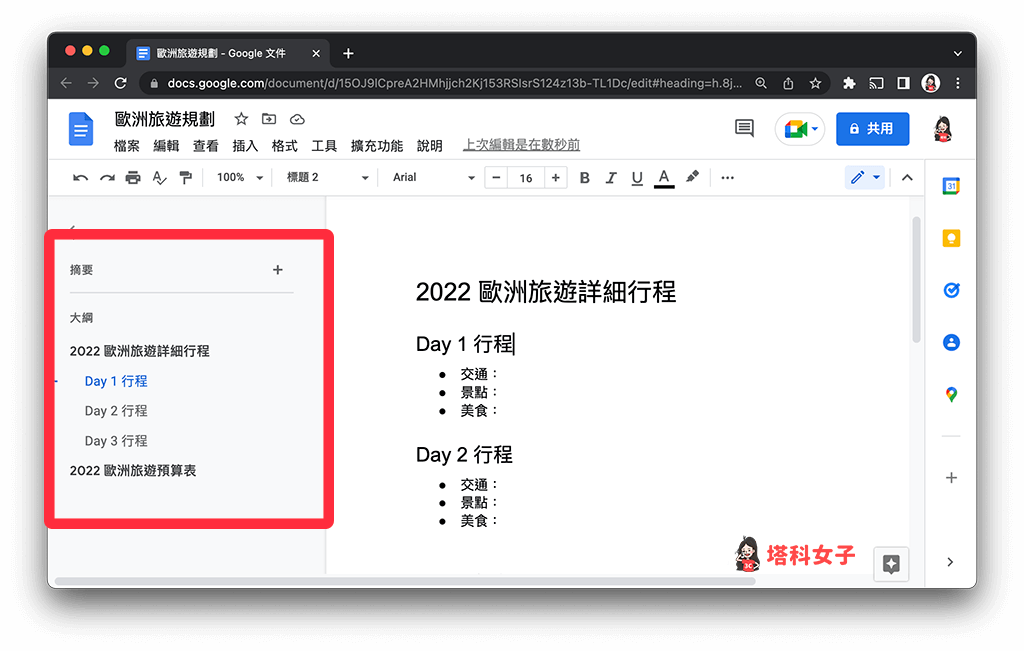
- 如果你的 Google 文件大綱是空白的,那通常是因為該文件裡沒有使用標題格式,而是都使用內文,因此請確保你的內文格式有使用到內建的「標題」,可在工具列上將文字改為標題。
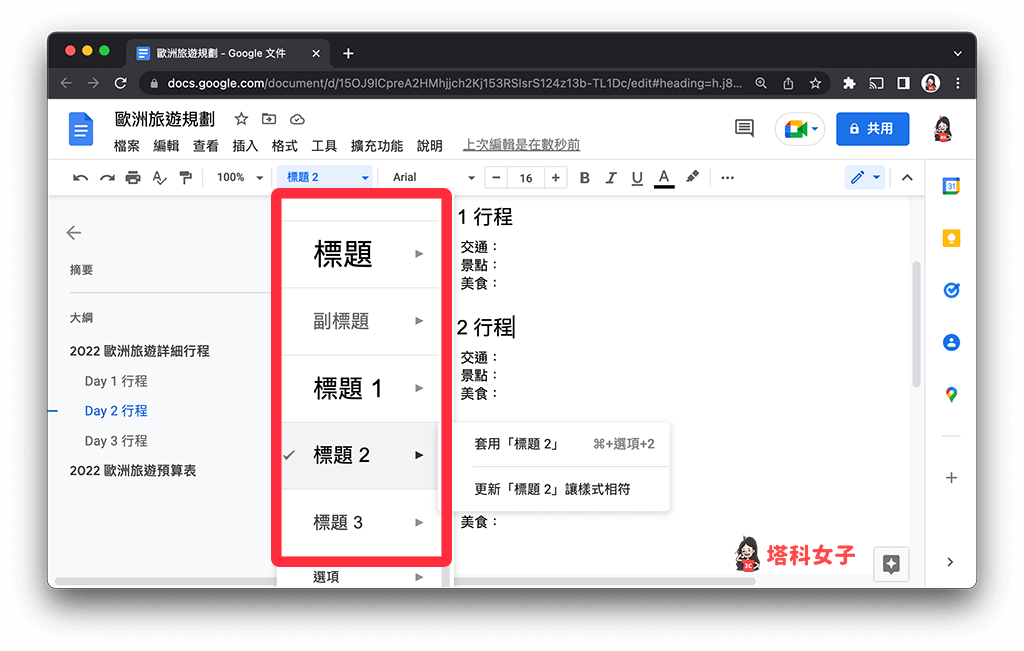
- 標題 1、標題 2 及標題 3 會自動呈現在左側的 Google 文件大綱裡。
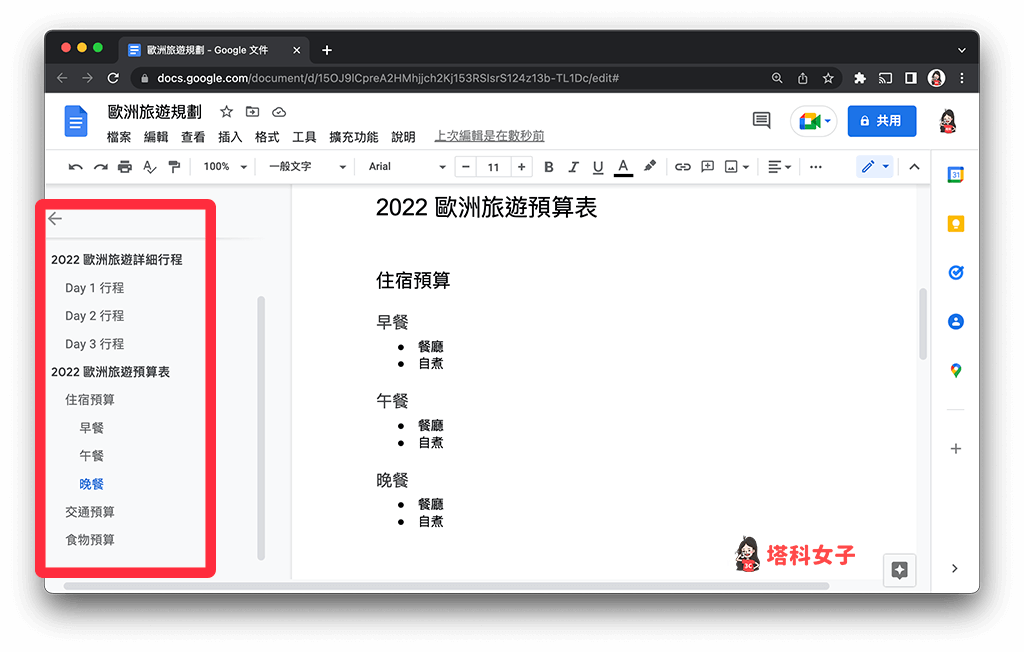
Google 文件手機版 APP
如果你使用 iPhone 或 Android 手機,那我們也可以在 Google 文件 App 裡使用文件大綱功能,具體步驟如下:
- 開啟 Google 文件 App,點選右上角「⋯」。
- 點選「文件大綱」。
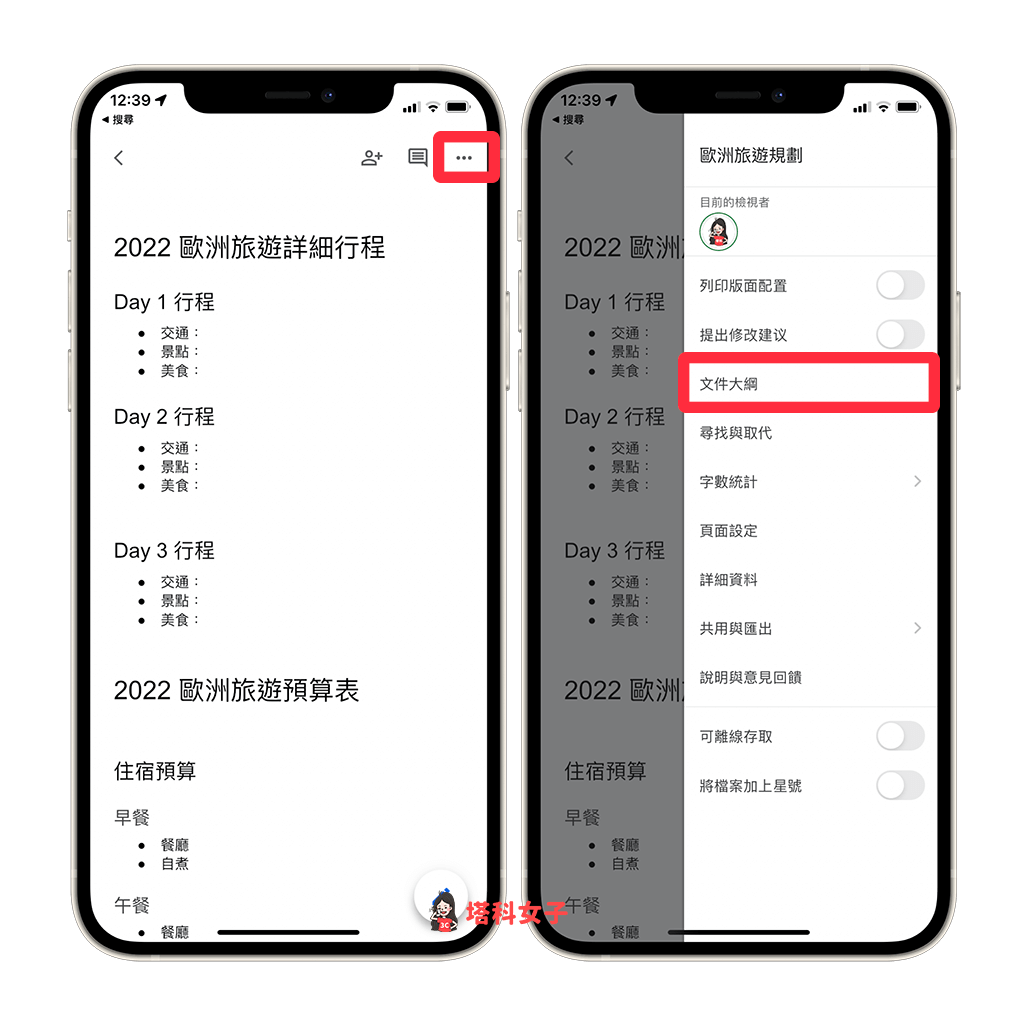
- App 底部會自動顯示 Google 文件大綱。
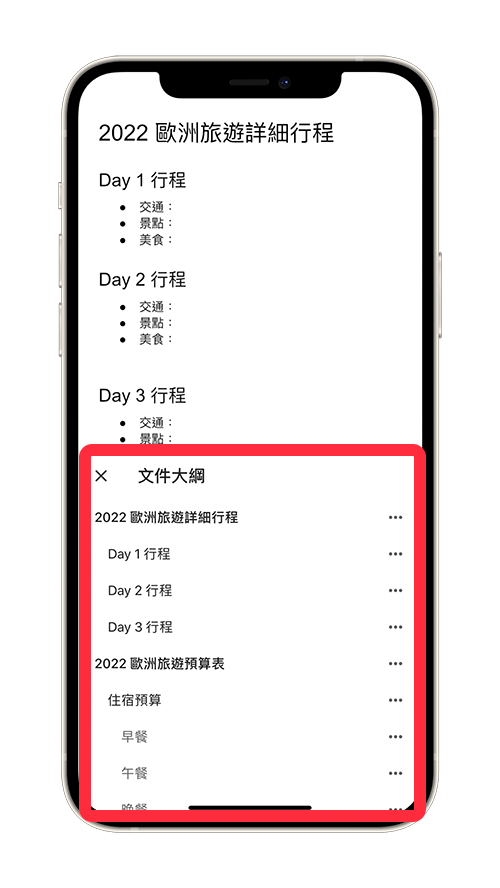
- 但如果你的 Google 文件大綱內容是空白的,那通常是因為在文件裡沒有使用「標題格式」,因此請確保將想列到大綱標題的文字格式改為「標題」,標題的設定方式是,點選編輯文件後,按一下頂部的「A」,將文字樣式改為標題,這樣就會顯示在大綱上。
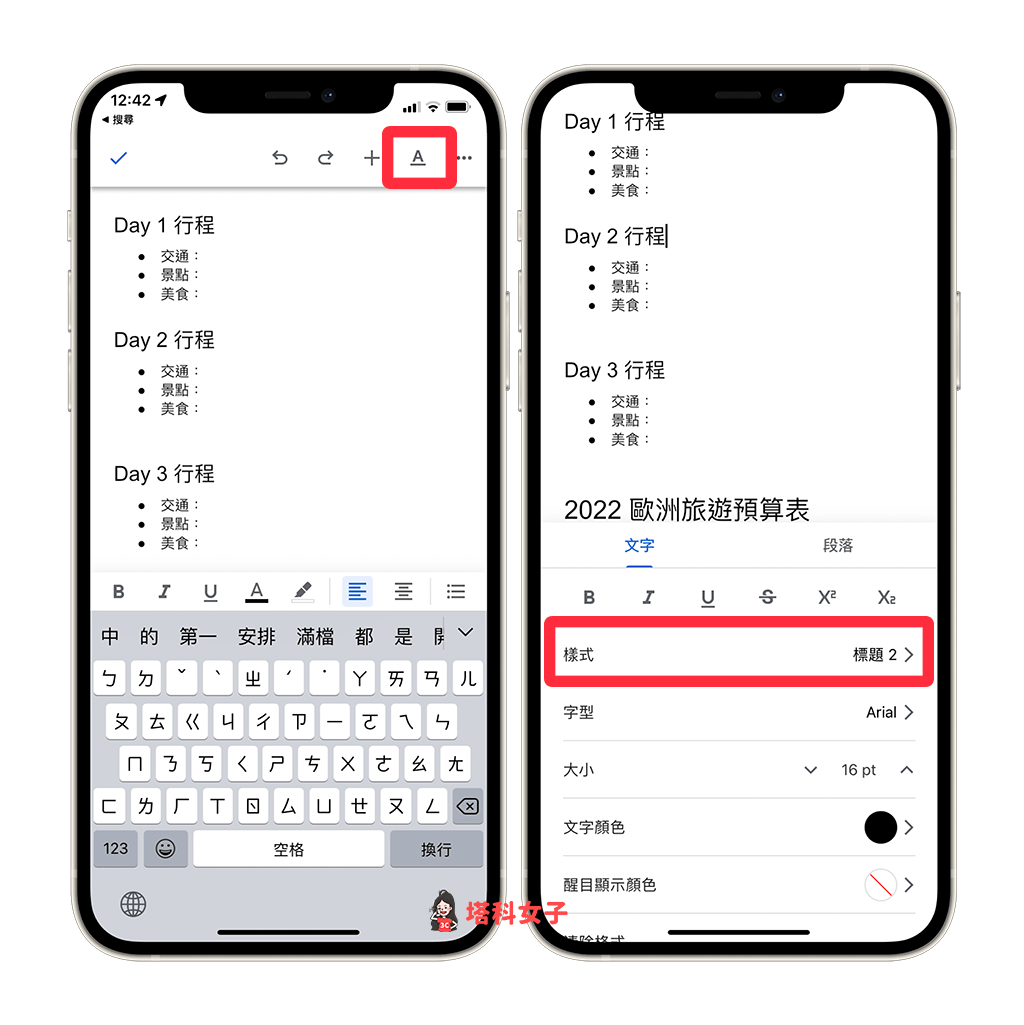
總結
無論你使用 Google 文件網頁版或 Google 文件 App,都可以參考本文教學的方法與步驟一鍵產生文件大綱,讓自己或閱讀者可點擊大綱一鍵跳轉到指定段落。
